25/02/2022
0
ビュー
Wordの自動保存間隔が5〜10分に設定されている場合があります。これは、誤ってWordが閉じられたかのように、多くのユーザーにとってあまり役に立ちません。 自動保存が機能しなかったため、すべてのハードワークが失われます。 したがって、自動保存の時間間隔を次のように設定することが不可欠です。 マイクロソフトワード 要件に応じて、トラブルシューティングツールがWordの自動保存時間を変更するために必要なすべての手順を一覧表示する理由です。
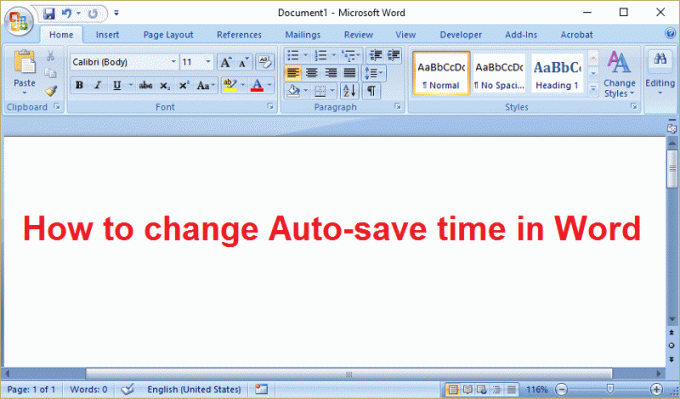
必ず 復元ポイントを作成する 何かがうまくいかない場合に備えて。
1. Wordを開くか、Windowsキー+ Rを押して、次のように入力します winword Enterキーを押して、MicrosoftWordを開きます。
2. 次に、単語クリックで自動保存の時間間隔を変更するには オフィスアイコン 上部または最新の単語をクリックします ファイル。
![Microsoft Officeアイコンをクリックし、[Wordのオプション]をクリックします](/f/29eefbb17fba889218a7a9e416e10a62.png)
3. クリック Wordオプション に切り替えます [保存]タブ 左側のメニューにあります。
4. [ドキュメントの保存]セクションで、「AutoRecover情報を毎回保存する」チェックボックスがオンになっていて、好みに応じて時間を調整します。
![[自動回復情報をすべて保存する]チェックボックスがオンになっていることを確認してください](/f/83cd6b0ffcec13fdc519d202cc10f466.png)
5. クリック Ok 変更を保存します。
6. Wordでドキュメントを自動的に保存したくない場合は、[ドキュメントの保存]オプションに戻って 「自動回復情報を毎回保存する」チェックボックスをオフにします。
おすすめされた:
それはあなたが首尾よく学んだことです Wordで自動保存時間を変更する方法 この投稿に関してまだ質問がある場合は、コメントのセクションでお気軽に質問してください。
